win10识别3t硬盘 Win10如何识别3T硬盘
更新时间:2023-09-12 14:57:22作者:xtyang
win10识别3t硬盘,Win10如何识别3T硬盘一直是许多电脑用户关注的问题,随着科技的不断进步,硬盘容量越来越大,3T硬盘成为了许多用户备份和存储重要数据的首选。当我们将3T硬盘连接到Win10系统时,却常常遭遇到无法识别的情况。这不仅给用户带来了困扰,也给数据的安全性带来了一定的风险。Win10如何才能正确识别3T硬盘呢?接下来我们将详细介绍一些解决方法,帮助用户顺利使用3T硬盘,并确保数据的安全性。
方法如下:
1.开机启动Win10,进入操作系统,没有识别出该盘,系统也没有报错。我们要按照下面的截图来操作,这样就可以识别出这个硬盘了。

2.在接下来的界面中,点击磁盘管理。如下图所示。
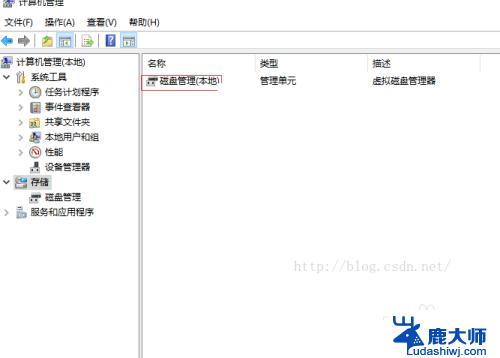
3.打开磁盘管理后,对着这个位置右键,选择转换成GPT磁盘。
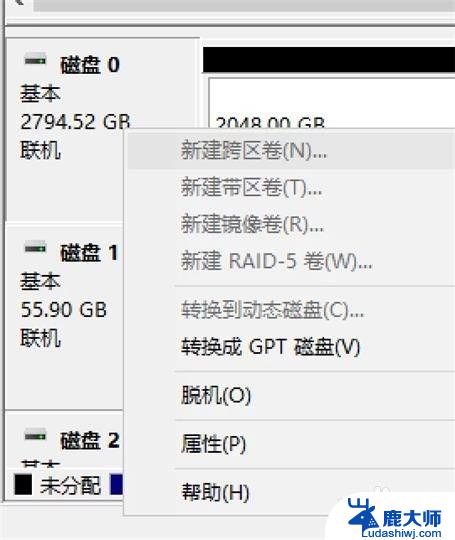
4.转换完成后,磁盘已经识别出2794.39GB,记住。一般硬盘的实际容量都是小于标示容量的,具体什么原因我也不知道。
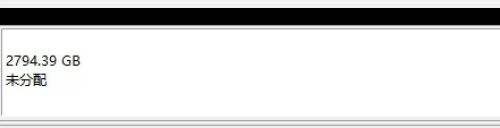
5.然后在右键点击2794.39GB这个盘符。再点击新建简单卷。
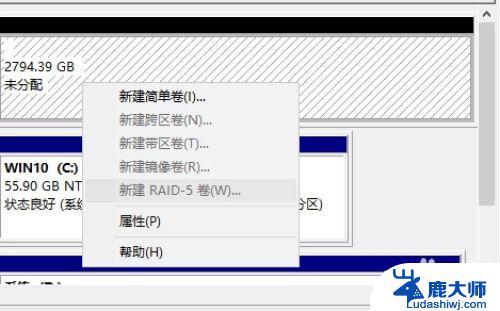
6.然后选择最大的容量,默认的就可以。
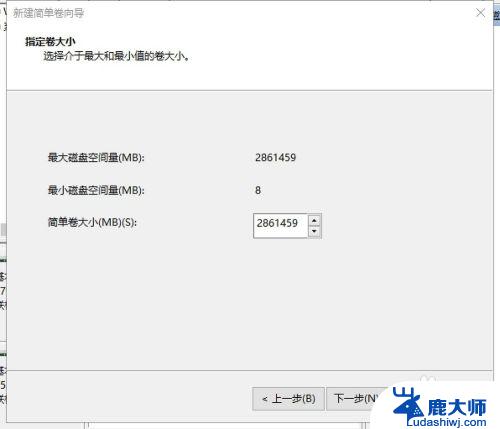
以上就是Win10识别3T硬盘的全部内容,如果你遇到这种情况,可以按照小编的操作进行解决,非常简单快捷,一步到位。
win10识别3t硬盘 Win10如何识别3T硬盘相关教程
- win10硬盘识别 win10如何识别第二块硬盘
- windows10打不开硬盘 Win10识别不了移动硬盘怎么办
- win10无法识别打印机 Win10电脑USB打印机不识别怎么办
- win10改硬盘盘符 Win10如何修改硬盘分区的盘符
- win10在哪看硬盘大小 Win10如何查看电脑硬盘的容量大小
- 硬盘在win10系统读不出来 win10系统硬盘读不出来怎么处理
- win10开机读硬盘 win10系统硬盘读不出来怎么解决
- 如何分盘给别的盘 win10怎么把其他分区的空间合并到D盘
- win10系统如何设置语音中文 Windows 10如何设置中文语音识别
- windows10有指纹解锁忘记密码怎么办 WIN10指纹识别密码忘记怎么办
- windows10flash插件 如何在Win10自带浏览器中开启Adobe Flash Player插件
- 台式机win10怎么调节屏幕亮度 Win10台式电脑如何调整屏幕亮度
- win10怎么关闭朗读 生词本自动朗读关闭方法
- win10打开远程服务 win10打开远程桌面服务的方法
- win10专业版微软商店在哪 Windows 10如何打开微软商店
- 电脑散热风扇怎么调节转速 Win10怎么调整CPU风扇转速
win10系统教程推荐
- 1 台式机win10怎么调节屏幕亮度 Win10台式电脑如何调整屏幕亮度
- 2 win10打开远程服务 win10打开远程桌面服务的方法
- 3 新电脑关闭win10系统激活 Windows10系统取消激活状态步骤
- 4 电脑字模糊 Win10字体显示不清晰怎么解决
- 5 电脑用户权限怎么设置 win10怎么设置用户访问权限
- 6 笔记本启动后黑屏只有鼠标 Win10黑屏只有鼠标指针怎么解决
- 7 win10怎么关闭提示音 win10如何关闭开机提示音
- 8 win10怎么隐藏任务栏的程序图标 Windows10任务栏图标隐藏方法
- 9 windows cmd输出到文件 Windows10系统命令行输出到文件
- 10 蓝牙鼠标连接成功不能用 Win10无线鼠标连接不上电脑怎么办